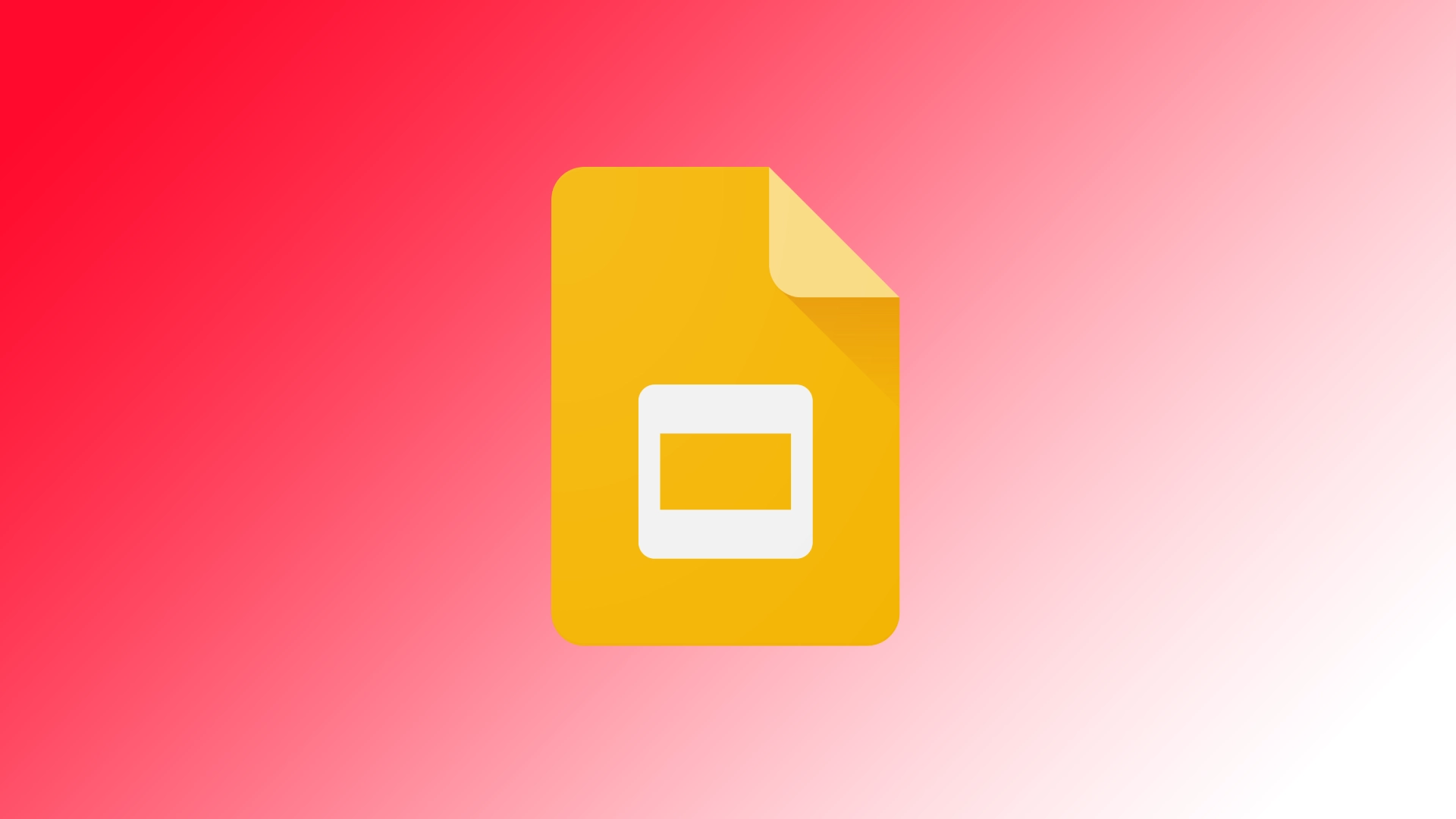Google Slides offre de nombreuses fonctionnalités, mais l’une des plus demandées est la possibilité d’ajouter des numéros de page. Les numéros de page sont un élément important des présentations, car ils aident le public à naviguer efficacement dans les diapositives. Le problème est que de nombreux utilisateurs ne savent pas que cela peut être fait automatiquement et définissent manuellement les numéros de page. Laissez-moi vous montrer comment vous pouvez gagner du temps lors de la création de votre prochaine présentation.
Que faire pour ajouter un numéro de page dans Google Slides ?
L’ajout de numéros de page à votre présentation Google Slides est une opération simple. Cependant, je dois vous avertir tout de suite que vous ne pouvez le faire que sur la version bureau de Google Slides. Cela signifie que vous devez ouvrir le service dans n’importe quel navigateur sur votre PC ou votre Mac. Voici les étapes détaillées à suivre :
- Les options de menu se trouvent en haut de l’interface de Google Slides. Cliquez sur le menu « Insérer ».
- Dans le menu déroulant, lorsque vous cliquez sur « Insérer », faites défiler vers le bas et sélectionnez « Numéros de diapositives ».
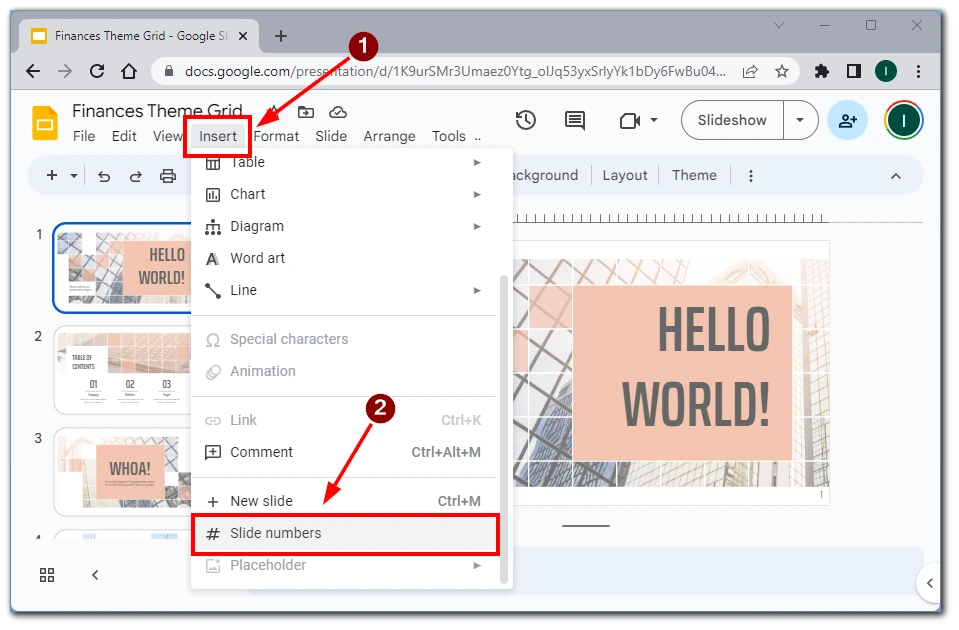
- Une boîte de dialogue apparaît à l’écran, vous permettant d’activer ou de désactiver les numéros de diapositives.
- Cochez la case à côté de « On » et cliquez sur « Apply ».
- Vous pouvez également sélectionner plusieurs diapositives avant de cliquer sur « Insérer » et d’utiliser le bouton « Appliquer à la sélection ». Les numéros de page apparaissent alors sur les diapositives sélectionnées.
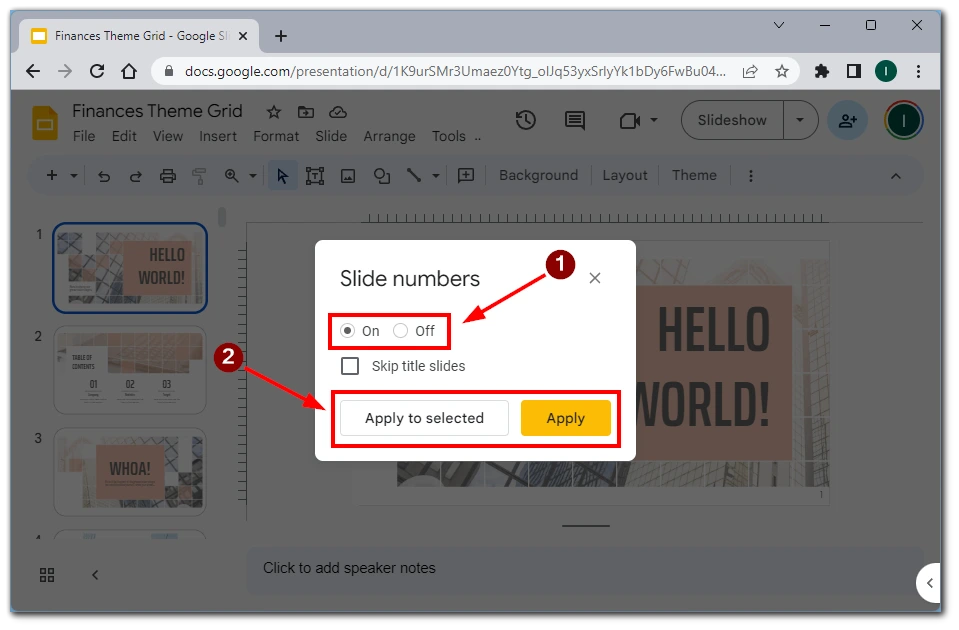
Si vous devez mettre à jour ou supprimer les numéros de page de vos diapositives, vous pouvez revenir à la boîte de dialogue « Numéros de diapositives ». Pour mettre à jour les numéros de page, effectuez les modifications nécessaires dans la boîte de dialogue (par exemple, en sélectionnant d’autres diapositives) et cliquez à nouveau sur « Appliquer ». Sélectionnez l’option « Désactivé » dans la boîte de dialogue « Numéros de diapositives » pour supprimer les numéros de page.
En suivant ces étapes détaillées, vous pouvez facilement ajouter des numéros de page à votre présentation Google Slides. Personnaliser les paramètres et l’emplacement des numéros de page vous permet de créer des présentations professionnelles et organisées qui guident efficacement votre public à travers le contenu.
Est-il possible d’ajouter un numéro de page dans l’application mobile Google Slides ?
L’ajout de numéros de page à Google Slides à l’aide de l’application mobile n’est actuellement pas disponible en tant que fonctionnalité intégrée. Toutefois, il existe d’autres méthodes pour obtenir le résultat souhaité sur votre appareil mobile.
Une option consiste à accéder à Google Slides via un navigateur mobile au lieu d’utiliser l’application mobile. Ouvrez un navigateur web sur votre appareil mobile et accédez à « slides.google.com ». Si nécessaire, connectez-vous à votre compte Google et ouvrez la présentation dans laquelle vous souhaitez ajouter des numéros de page. À partir de là, vous pouvez suivre les étapes décrites dans la section précédente pour ajouter des numéros de page à l’aide de la version Web de Google Slides sur votre appareil mobile.
Une autre option consiste à placer manuellement les numéros de page sur chaque diapositive à l’aide de zones de texte. Bien que cette méthode demande plus d’efforts, elle peut s’avérer efficace. Insérez une zone de texte sur chaque diapositive et saisissez le numéro de page correspondant. Ajustez la mise en forme et le positionnement de la zone de texte comme vous le souhaitez. Répétez ce processus pour chaque diapositive de votre présentation.
Bien que ces alternatives n’offrent pas la commodité d’une fonction de numérotation automatique des pages dans l’application mobile, elles vous permettent néanmoins d’inclure des numéros de page dans votre présentation Google Slides lorsque vous utilisez votre appareil mobile.
Pourquoi faut-il insérer un numéro de page dans Google Slides ?
L’ajout de numéros de page dans votre présentation Google Slides répond à plusieurs objectifs importants. Examinons les raisons pour lesquelles il est utile d’ajouter des numéros de page :
- Navigation aisée : Les numéros de page constituent un moyen clair et efficace pour les présentateurs et le public de naviguer dans la présentation. Lorsque vous faites référence à une diapositive spécifique au cours de votre présentation, le fait de mentionner le numéro de page permet à tout le monde de la localiser et de la suivre plus facilement.
- Organisation structurelle : Les numéros de page contribuent à la structure et à l’organisation générales de votre présentation. Ils établissent un flux et une séquence logiques, ce qui facilite la compréhension et la rétention des informations par le public. En fournissant une feuille de route visuelle, les numéros de page aident à transmettre la narration et la progression de votre contenu.
- Engagement du public : L’inclusion de numéros de page encourage l’engagement actif de votre public. Ils peuvent facilement se référer aux diapositives précédentes ou anticiper les diapositives à venir en se basant sur les numéros de page. Cela permet de maintenir la concentration et la compréhension, et de s’assurer que le public reste attentif tout au long de la présentation.
- Révisions et collaboration : Les numéros de page sont pratiques lorsque l’on collabore avec d’autres personnes sur une présentation. Ils facilitent la communication et le retour d’information en permettant des références précises à des diapositives spécifiques. Lors de la révision ou des commentaires, les collègues peuvent se référer aux numéros de page pour plus de clarté et de contexte.
- Documents à distribuer et documents de référence : Si vous distribuez des documents ou partagez votre présentation avec d’autres personnes, les numéros de page permettent aux destinataires de se référer plus facilement à des diapositives spécifiques. Ils simplifient les discussions en permettant à chacun de retrouver facilement le contenu pertinent et d’en discuter à l’aide des numéros de page indiqués.
- Professionnalisme et clarté : L’inclusion de numéros de page ajoute une touche professionnelle à votre présentation. Elle témoigne d’un souci du détail, d’une organisation et d’un engagement à fournir une expérience soignée et cohérente à votre public. Les numéros de page contribuent à l’esthétique générale et au professionnalisme de vos diapositives.
En conclusion, l’ajout de numéros de page à votre présentation Google Slides améliore la navigation, l’organisation, l’engagement du public et la collaboration. Il s’agit d’un système de référence pratique qui améliore la compréhension et l’impact de votre contenu. L’incorporation de numéros de page contribue à une présentation professionnelle et soignée, garantissant une expérience transparente à la fois pour vous en tant que présentateur et pour votre public.